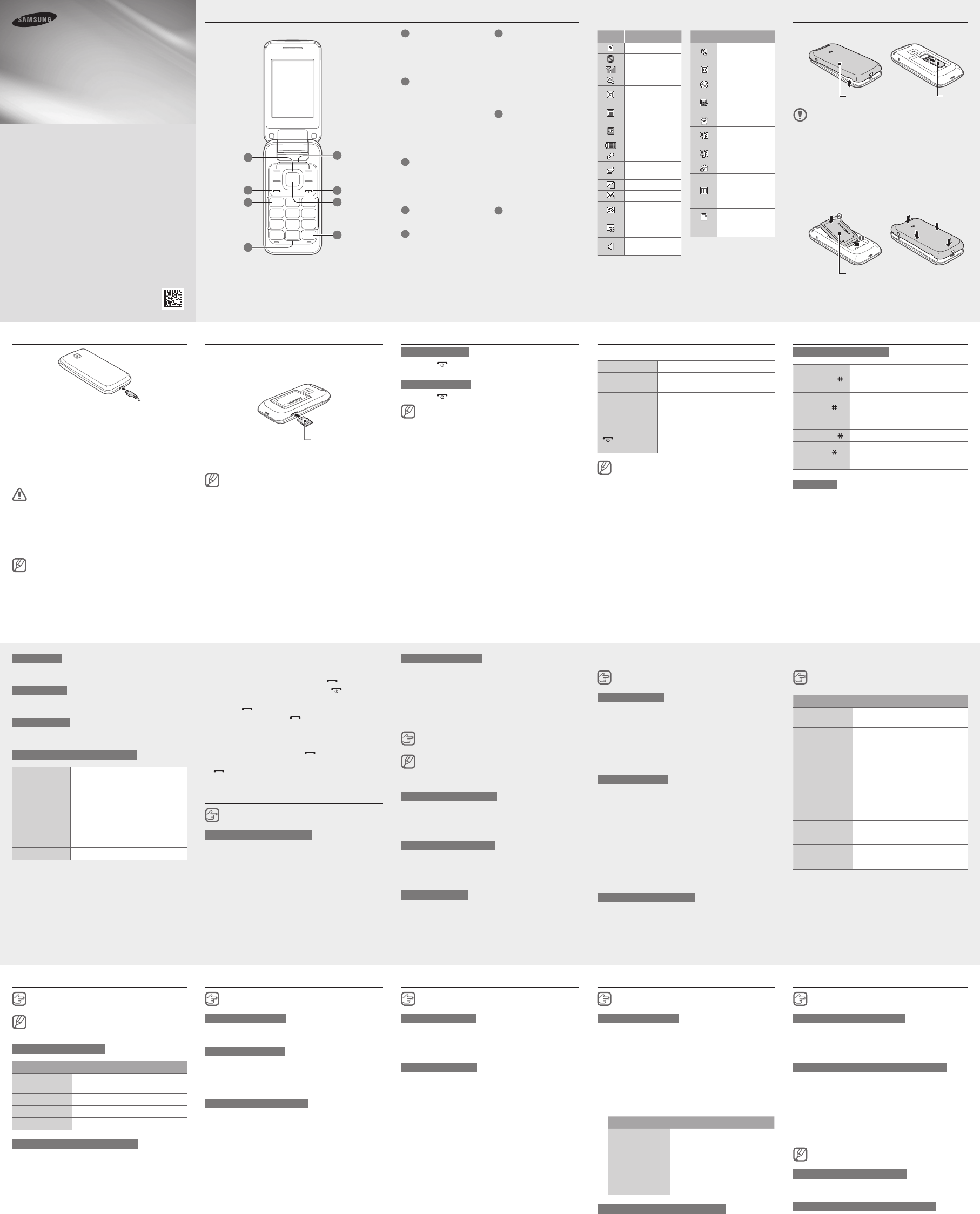-
wie kann ich Bilder auf PC übertragen. Mit USB-Kabel verbunden, auf dem Handy erscheint nur: Mit PC verbunden, finde aber im Datei Explorer die Verbindung nicht Eingereicht am 28-7-2022 16:20
Antworten Frage melden -
wie kann ich bluetooth einstellen? Unter Einstellungen ist bluetooth nicht aufgeführt Eingereicht am 27-7-2022 11:23
Antworten Frage melden -
wo finde ich die SMS App au f dem Samsung GT-C3595 Eingereicht am 31-3-2022 19:14
Antworten Frage melden -
die sim ist eingesetzt.wie kann ich geld draufhaben? Eingereicht am 5-5-2021 12:25
Antworten Frage melden -
Suche detaillierte Spezifikationen zu Kontakte verwalten ? Eingereicht am 25-10-2020 14:18
Antworten Frage melden -
läßt sich nicht mehr aktivieren.
Antworten Frage melden
Wie kann ich jetzt an die Adressen kommen
Eingereicht am 16-3-2020 14:35 -
Ich habe Taste 2 gedrückt, kann aber damit keinen Anruf tätigen. Was ist zu tun? Eingereicht am 26-2-2020 08:10
Antworten Frage melden -
Wie kann ich das Anwählen von mehreren Handy-Nr. beim versenden einer SMS löschen, so das ich nur
Antworten Frage melden
noch an eine Handy-Nr. eine Nachricht senden kann?
Eingereicht am 3-7-2019 13:45 -
Wie kann ich das guthaben auf meine speicherkarte einsehen Eingereicht am 25-8-2018 10:01
Antworten Frage melden -
Kann über das Handy eine Nachricht gespeichert werden. Wie kann diese Nachricht (Mailbox) abgehör
Antworten Frage melden
werden? Eingereicht am 25-6-2018 12:20 -
Wie kann man die Anzahl der Klingeltöne bei Anrufen verändern? Eingereicht am 20-12-2017 14:12
Antworten Frage melden -
Wie stelle ich die Bluetooth-Funktion ein und aus? Eingereicht am 23-9-2017 07:59
Antworten Frage melden -
was bedeutet der Lautsprecher Symbol auf dem display Eingereicht am 19-8-2017 16:59
Antworten Frage melden -
wie kann ich das Pluszeichen vor der Ländernummer eingeben Eingereicht am 10-8-2017 19:28
Antworten Frage melden -
ich erhalte keine SMS mehr mit tan-nr von meiner Bank
Antworten Frage melden
auf meinem Handy. Wie kann ich konfigurieren um die tan sms
wieder zu erhalten? Eingereicht am 3-8-2017 12:05 -
Kann keine SMS mehr versenden.
Antworten Frage melden
SMS Eiungang geht noch Eingereicht am 23-6-2017 14:17 -
Wie kann ich die Fotos, die ich mit dem Handy gemacht habe, auf meinen PC laden? Eingereicht am 4-5-2017 17:09
Antworten Frage melden -
wie kann ich bei Samsung GT -C3595 meine gespeicherten Kontakte auf den PC laden? Eingereicht am 28-2-2017 20:09
Antworten Frage melden -
ist es möglich auf dem Samsung GT-C3595 WhatsApp zu instalieren? Eingereicht am 23-2-2017 07:27
Antworten Frage melden -
ich habe ein Samsung GT-3595, wenn ich eine Nr. wähle kommt sofort Anruf beendet.
Antworten Frage melden
Was ist die Ursach? Eingereicht am 25-1-2017 16:37 -
Links oben steht ein Männlein. Was bedeutet dies? Eingereicht am 2-10-2015 20:33
Antworten Frage melden-
Frage
Finden Sie diese Antwort hilfreich? (13) Antwort melden
2-10-2015
20:33
Links oben steht ein Männlein. Was bedeutet dies?
Ihre Antwort / Reaktion:
Beantwortet 2-10-2015 20:35
-
-
Wie kann ich die uhr gross auf displey stellen Eingereicht am 15-9-2015 00:00
Antworten Frage melden-
den silbernen Ring um die OK-Taste nach rechts drücken, dann öffnen sich im Display die 3 Punkte unter der Batterieanzeige - eine Option von den dreien ist für die große Uhr.
Finden Sie diese Antwort hilfreich? Antwort melden
Nachdem man das aktiviert hat, kann man die Uhr jeweils mit rechts drücken hervorholen, mit links drücken wieder ausschalten Beantwortet 30-9-2015 16:37
-
-
wie wird der lautsprecher eingeschaltet
Antworten Frage melden
Eingereicht am 24-8-2015 15:48-
Nach Nummernwahl oder während des Gesprächs "OK" (2x) drücken, ebenso zum Abschalten Beantwortet 27-10-2016 13:09
Finden Sie diese Antwort hilfreich? Antwort melden
-
-
Wie kann ich es einstellen, damit beim aufklappen des Handy nicht sofort der Telefon Anruf angenommen wird. Ich möchte erst sehen wer mich anruft. Eingereicht am 23-8-2015 15:19
Antworten Frage melden-
Einstellungen öffnen, dann Anrufeinstellungen, alle Anrufe, Antwortmodus, bei: jede Taste einen Haken setzen Beantwortet 2-9-2015 22:24
Finden Sie diese Antwort hilfreich? (2) Antwort melden
-
-
-
wie kann ich schnellzugriff einstellen
Finden Sie diese Antwort hilfreich? Antwort melden
Beantwortet 27-7-2022 at 10:57
-
-
Hallo, ich brauche eine Bedienungsanleitung. Wo finde ich diese? Eingereicht am 16-7-2015 16:12
Antworten Frage melden-
Wo finde ich Bedienungsanleitug für das Handy Beantwortet 2-8-2015 19:51
Finden Sie diese Antwort hilfreich? (13) Antwort melden
-
-
Was bedeuten die 4 Karos im Display oben mitte? Eingereicht am 11-4-2015 14:47
Antworten Frage melden-
Karos zeigen an, welches der vier Hintergrundbilder angezeigt wird. Beantwortet 2-9-2015 22:29
Finden Sie diese Antwort hilfreich? Antwort melden
-
-
Wie lege ich die simkarte ein, bei einem Samsung GT-C3595 Eingereicht am 10-4-2015 13:25
Antworten Frage melden-
erst den deckel abmachen, dann alte raus und neue einlegen! klaro ? Beantwortet 13-7-2016 17:45
Finden Sie diese Antwort hilfreich? Antwort melden
-
-
Wo finde ich eine detaliertes Handbuch
Antworten Frage melden
für das GT-C3595-Handy ? Eingereicht am 4-1-2015 16:40 -
Wo finde ich eine detalierte Bedienungsanleitug für das GT-C3595-Handy ? Eingereicht am 4-1-2015 16:39
Antworten Frage melden -
Wie stellt man während eines Telefonats die Lautstärke höher Eingereicht am 4-12-2014 11:17
Antworten Frage melden-
Lautstärke lässt sich verändern durch Drücken der Richtungsfunktion < oder > auf dem silbernen OK-Rahmen Beantwortet 27-10-2016 13:25
Finden Sie diese Antwort hilfreich? Antwort melden
-
-
Ich möchte die Bilder vom Telefon auf die Speicherkarte umlagern.
Antworten Frage melden
Welche Schritte muss ich tun? Eingereicht am 10-11-2014 09:24-
Menü - Eigene Datei - Alle - < > - Telefon - Bild aussuchen Ok - nicht öffnen - Optionen - Verschieben - 1 Ausgewählte - Verschieben in 2 Speicherkarte - Hierher verschieben ( Ordner
Finden Sie diese Antwort hilfreich? (2) Antwort melden
auswählen ) Hierher Verschieben Ok Beantwortet 20-11-2014 17:23
-
-
verbindung telefonieren Eingereicht am 18-7-2014 11:14
Antworten Frage melden-
Ist das eine Frage? Beantwortet 18-7-2014 12:40
Finden Sie diese Antwort hilfreich? (3) Antwort melden
-
-
Bluetooth einschalten bei Samsung c 3595
Antworten Frage melden
Eingereicht am 17-7-2014 14:09 -
-
Menu: Menu > Bluetooth
Finden Sie diese Antwort hilfreich? Antwort melden
1. Drücken Sie [Optionen] ? Einstellungen, und
stellen Sie Bluetooth auf Ein ein.
2. Aktivieren Sie Sichtbarkeit des Geräts, damit
andere Geräte das Gerät finden können Beantwortet 17-7-2014 at 15:11
-
-
internet kompl.abschalten
Antworten Frage melden
Eingereicht am 6-7-2014 18:00-
klappt bei mir nicht mit der ein aus taste Beantwortet 25-7-2014 13:55
Finden Sie diese Antwort hilfreich? (5) Antwort melden
-
-
klingelton einstellen
Antworten Frage melden
Eingereicht am 9-5-2014 12:58-
Menü/ Einstellungen/ Tonprofile Beantwortet 9-5-2014 14:13
Finden Sie diese Antwort hilfreich? (10) Antwort melden
-
-
Wie öffne ich eine MMS im Handy? Bisher erscheint im Handy:"Sie haben eine MMS von......erhalten. Abruf innerhalb von 14 Tagen unter....." Bisher kann ich die MMS immer nur im Computer abrufen. Ich glaube, es ist am Handy eine Einstellungssache? Eingereicht am 26-4-2014 22:55
Antworten Frage melden-
Laut Anleitung Seite 1:
Finden Sie diese Antwort hilfreich? Antwort melden
Drücken Sie Posteingang, und wählen Sie eine zu lesende Nachricht aus Beantwortet 9-5-2014 14:12
-